Kako koristiti: Uninstaller za Display Driver na Windows 10
Imati najnovije upravljačke programe instalirane na računalu sa sustavom Windows 10 presudno je ako želite osigurati maksimalnu učinkovitost i stabilnost. Međutim, ponekad se mogu pojaviti problemi s upravljačkim programima i možda ćete morati ukloniti određene upravljačke programe s računala. Ako imate problema s grafičkom karticom i trebate ukloniti njezine upravljačke programe, možda ćete biti zainteresirani za alat pod nazivom DDU: Display Driver Uninstaller.
Display Driver Uninstaller je izvrstan alat iu ovom članku ćemo pokriti sljedeće probleme:
- Deinstalirajte Nvidia upravljačke programe Windows 10 - Ako imate problema s Nvidia upravljačkim programima, trebali biste ih moći potpuno deinstalirati pomoću ovog alata.
- Kako koristiti DDU - Display Driver Uninstaller je jednostavan za korištenje alat, au ovom članku, mi ćemo vam pokazati kako ga koristiti ispravno.
- Display Driver Uninstaller AMD, Intel, Nvidia - Display Driver Uninstaller može ukloniti gotovo bilo koji upravljački program grafičke kartice s vašeg računala. Alat u potpunosti radi s AMD, Nvidia i Intel upravljačkim programima.
- Display Driver Uninstaller Safe Mode - Ponekad kako bi se uklonio određeni upravljački program, preporučuje se da ga uklonite iz Safe Mode-a. Display Driver Uninstaller može automatski ući u Safe Mode i ukloniti problematični upravljački program s računala.
- Nvidia zaslon vozač brisanje starih verzija - Ako želite potpuno izbrisati stare verzije Nvidia vozača, Display Driver Uninstaller može biti savršen alat za vas.
- Display Driver Uninstaller portable - Display Driver Uninstaller je potpuno prijenosna aplikacija i ne morate je instalirati kako biste je pokrenuli.
- AMD zaslon vozač deinstalirati čist - Ako imate bilo kakvih problema s AMD prikaz vozača i želite da ga u potpunosti ukloniti s računala, Display Driver Uninstaller je savršen alat za vas.
Što je Display Driver Uninstaller i kako ga koristiti na Windows 10?
- Što čini program za deinstalaciju upravljačkog programa za prikazivanje?
- Uklonite upravljački program grafičke kartice pomoću programa za deinstaliranje upravljačkog programa Display Driver
- Uklonite upravljačke programe grafičke kartice iz sigurnog načina rada
Što čini program za deinstalaciju upravljačkog programa za prikazivanje?
Display Driver Uninstaller je besplatni program treće strane namijenjen uklanjanju upravljačkih programa grafičke kartice. Ponekad se mogu pojaviti problemi s grafičkom karticom, a da biste riješili te probleme, možda ćete morati ponovno instalirati upravljačke programe grafičke kartice.
Uvijek možete ukloniti upravljački program grafičke kartice iz Upravitelja uređaja ili pomoću njegovog namjenskog alata za deinstaliranje, ali Display Driver Uninstaller omogućuje temeljito uklanjanje upravljačkog programa s računala. Određeni upravljački programi mogu ostaviti instalacijske pakete ili stavke registra nakon što ih deinstalirate, ali će Display Driver Uninstaller ukloniti sve datoteke povezane s vašom grafičkom karticom, uključujući instalacijske pakete i stavke registra.
Ponekad se može dogoditi da ne možete deinstalirati upravljački program grafičke kartice zbog određene pogreške u sustavu Windows 10, i to je razlog zašto alati kao što je Display Driver Uninstaller mogu biti korisni. Ako ste zabrinuti da trenutačno instalirani upravljački program uzrokuje bilo kakve probleme na vašem sustavu, možete ga u potpunosti ukloniti s računala pomoću ovog alata.
Budući da je ovo tako moćan alat, preporučuje se da stvorite točku vraćanja sustava prije korištenja. U slučaju da nešto pođe po zlu prilikom uklanjanja upravljačkog programa, lako možete vratiti sustav pomoću točke vraćanja sustava. Također je preporučeno da na popis izuzetaka u antivirusnom softveru dodate Display Driver Uninstaller kako bi mogao imati potpunu kontrolu nad vašim sustavom tijekom uklanjanja upravljačkog programa.
Uklonite upravljački program grafičke kartice pomoću programa za deinstaliranje upravljačkog programa Display Driver
Program za deinstaliranje upravljačkog programa Display Driver radi s upravljačkim programima Nvidia, AMD i Intel, a da biste uklonili upravljački program iz sustava, morate slijediti ove korake:
- Preuzmite najnoviju verziju programa za deinstaliranje upravljačkog programa Display Driver.
- Alat će se preuzeti kao 7zip arhiva. Pronađite preuzetu datoteku i dvaput kliknite na nju.
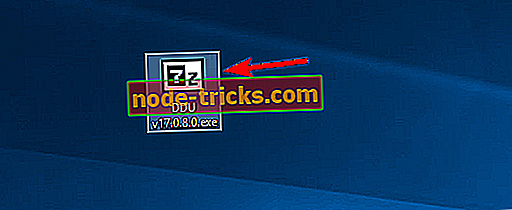
- Sada ćete morati izvući alat. Odaberite lokaciju ekstrakta i kliknite Ekstrakt .
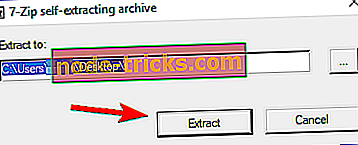
- Nakon vađenja alata, dvaput kliknite na ikonu Display Driver Uninstaller ( Pokreni deinstalaciju upravljačkog programa) da biste je pokrenuli.
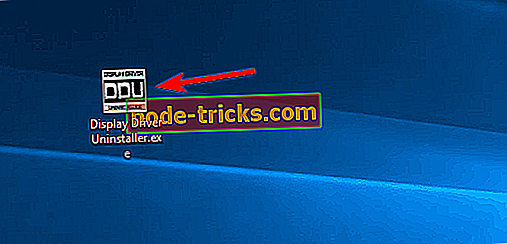
- Trebali biste vidjeti poruku upozorenja da je preporučljivo koristiti ovaj alat u sigurnom načinu rada. Možete se pokrenuti u siguran način jednostavnim odabirom opcije sigurnog načina u izborniku opcija pokretanja . Nakon odabira Sigurnog načina kliknite gumb Ponovno pokreni . Aplikaciju možete pokrenuti i bez korištenja sigurnog načina jednostavnim odabirom opcije Normal u izborniku opcija Pokreni . Kada se otvori instalacijski program za deinstalaciju upravljačkog programa, zapisnik će vam pokazati informacije o vašoj grafičkoj kartici. Također možete odabrati upravljački program grafičke kartice iz izbornika na desnoj strani, ali u većini slučajeva, Display Driver Uninstaller bi trebao automatski otkriti upravljački program vaše grafičke kartice.
- Na lijevoj strani prikazat će se tri gumba. Ako instalirate novi upravljački program za svoju grafičku karticu, jednostavno odaberite Očisti i ponovno pokreni gumb. Ako instalirate novu grafičku karticu, možete upotrijebiti gumb Očisti i isključiti da biste uklonili upravljački program i isključili računalo. Tu je i opcija za čišćenje upravljačkog programa bez ponovnog pokretanja sustava, ali ova opcija ponekad može uzrokovati neke manje probleme s vašim računalom.
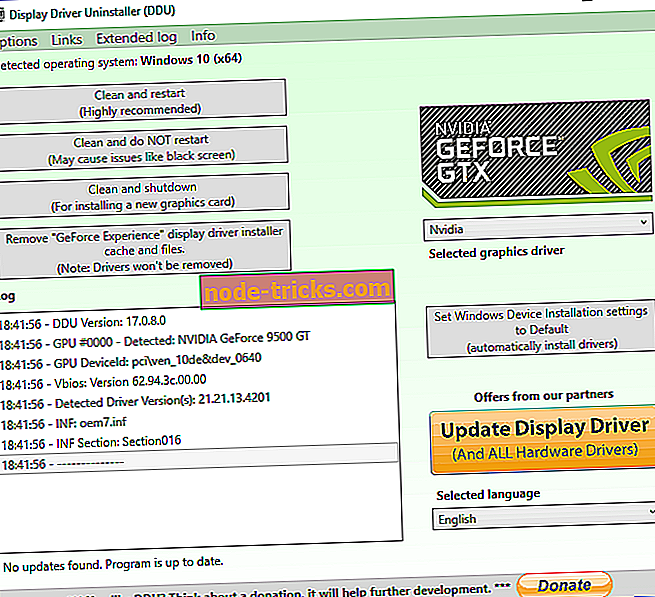
- Nakon odabira željene opcije, pričekajte dok Display Driver Uninstaller uklanja upravljački program.
Nakon što se računalo ponovno pokrene, upravljački program zaslona bit će u potpunosti uklonjen, a sva pitanja vezana uz upravljačku programsku opremu s grafičkom karticom bit će riješena. Sada samo trebate instalirati novi upravljački program za svoju grafičku karticu i provjeriti je li problem riješen.
Uklonite upravljačke programe grafičke kartice iz sigurnog načina rada
Ako ne uspijete pristupiti sigurnom načinu rada iz programa za deinstaliranje upravljačkog programa za prikaz, možete ga pokrenuti izravno iz sigurnog načina rada. Da biste pristupili sigurnom načinu rada, učinite sljedeće:
- Kliknite gumb Start, držite tipku Shift i kliknite gumb Napajanje . Dok držite tipku Shift, odaberite opciju Restart .
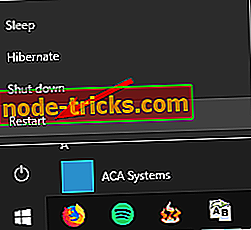
- Kada se računalo ponovno pokrene, odaberite Otklanjanje poteškoća> Napredne opcije> Postavke pokretanja i kliknite gumb Ponovo pokreni .
- Vidjet ćete popis opcija. Odaberite bilo koju verziju sigurnog načina rada tako da pritisnete odgovarajući broj na tipkovnici.
- Nakon pokretanja Sigurnog načina, pokrenite program za deinstaliranje upravljačkog programa Display Driver i slijedite gornje upute za brisanje upravljačkog programa zaslona.
Kao što možete vidjeti, Display Driver Uninstaller je jednostavan, ali moćan alat, a kako biste ga mogli koristiti, ne morate ga instalirati na svoje računalo. To znači da možete lako pokrenuti ovaj alat na bilo kojem računalu bez ikakvih problema. Što se tiče kompatibilnosti, Display Driver Uninstaller je potpuno kompatibilan sa starijim verzijama sustava Windows i podržava i 32-bitne i 64-bitne sustave.
Moramo također spomenuti da ovaj alat ima podršku za više jezika, tako da je sasvim moguće da je vaš materinji jezik dostupan na popisu prijevoda. Konačno, ovaj je alat prilično lagan i ne koristi mnogo resursa računala, tako da ga možete pokrenuti na gotovo svakom računalu bez problema.
Display Driver Uninstaller je iznimno koristan alat, pogotovo ako imate problema s grafičkom karticom i trebate ukloniti sve tragove starih upravljačkih programa za prikaz. Budući da je ovaj alat prilično jednostavan, bit će koristan i naprednim i osnovnim korisnicima.

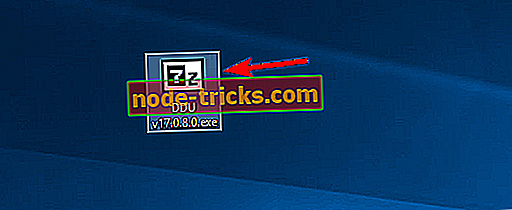
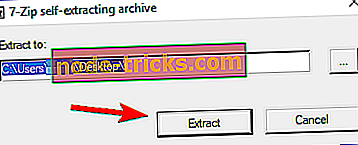
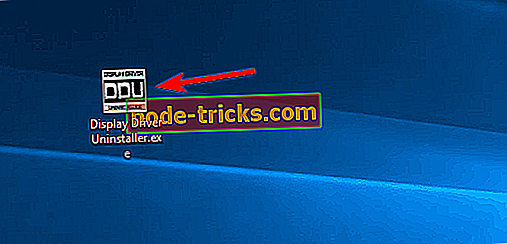
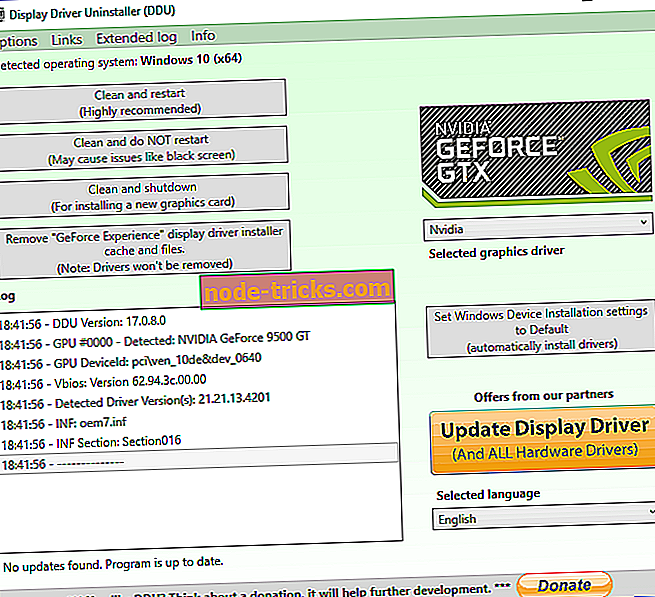
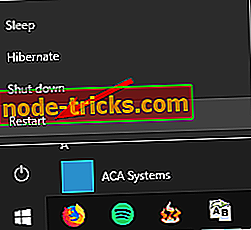







![7 najboljih sigurnosnih softvera za male poduzetnike [2019 Popis]](https://node-tricks.com/img/antivirus/173/7-best-security-software-4.jpg)